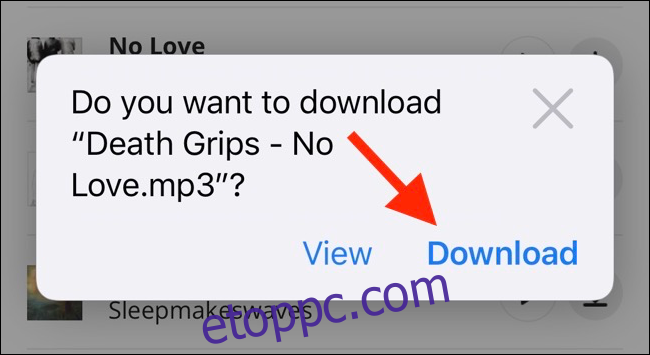Munkája vagy magánélete során néha le kell töltenie egy fájlt iPhone vagy iPad készülékére. Az iOS 13-ban és az iPadOS 13-ban bevezetett új funkció segítségével ezt most közvetlenül a Safariban is megteheti. Nincs szükség harmadik féltől származó alkalmazásra!
Tartalomjegyzék
Fájlok letöltése Safari használatával
A Safari letöltéskezelője egy rejtett új funkció az iOS 13 és iPadOS 13 frissítésekben. Ha a nap folyamán böngészik az interneten, valószínűleg nem lesz tisztában a funkcióval. Ehelyett akkor jelenik meg, amikor megérinti a letöltési hivatkozást.
Menjen egy weboldalra, és keresse meg a letölteni kívánt fájl hivatkozását. Amikor kiválasztja, megjelenik egy felugró ablak a fájlnévvel, amely megkérdezi, hogy szeretné-e letölteni. Érintse meg a „Letöltés” gombot.
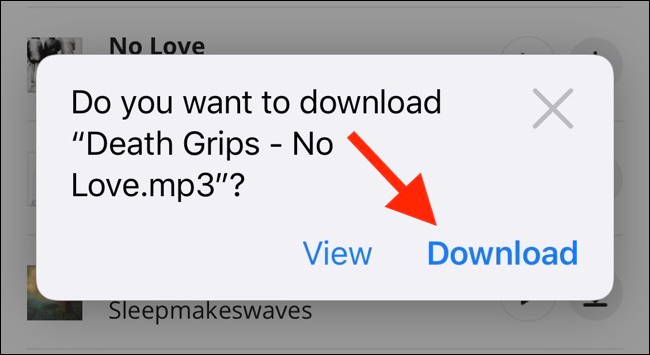
A letöltés elindul, és egy új „Letöltések” gomb jelenik meg a címsor mellett a böngésző tetején. Érintse meg a gombot az összes aktuális letöltés megjelenítéséhez. Innen nyomon követheti több letöltés folyamatát.
Ha bármikor le szeretné állítani a letöltést, egyszerűen érintse meg az „X” gombot.
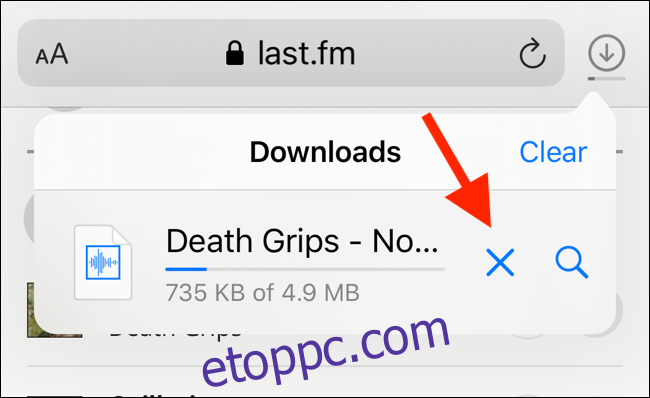
Ha a letöltés befejeződött, érintse meg a fájlt az előnézetéhez. Ha letöltött egy médiafájlt, képet vagy PDF-fájlt, akkor azt az előnézeti ablakban láthatja.
Ezután megoszthatja a fájlt bármely alkalmazással. Érintse meg a „Megosztás” gombot a bal alsó sarokban.
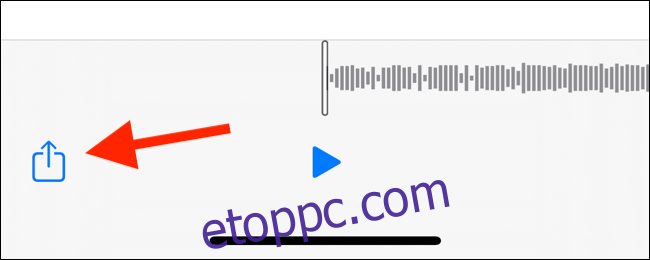
Nyomja meg a „Keresés” ikont a fájlnév mellett a Letöltések részben a fájl megnyitásához.
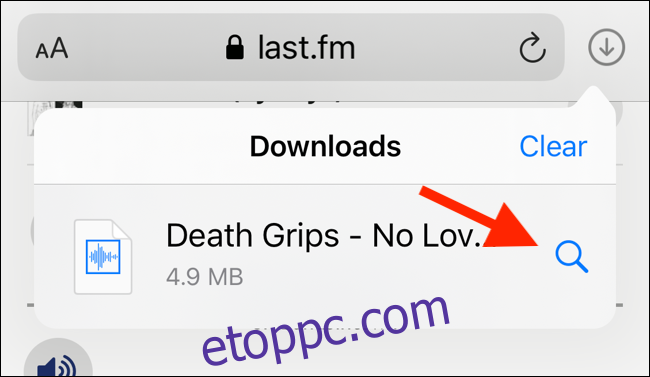
Miután megnyitotta a fájlt a Fájlok alkalmazásban, érintse meg és tartsa lenyomva a fájlt a menü megjelenítéséhez.
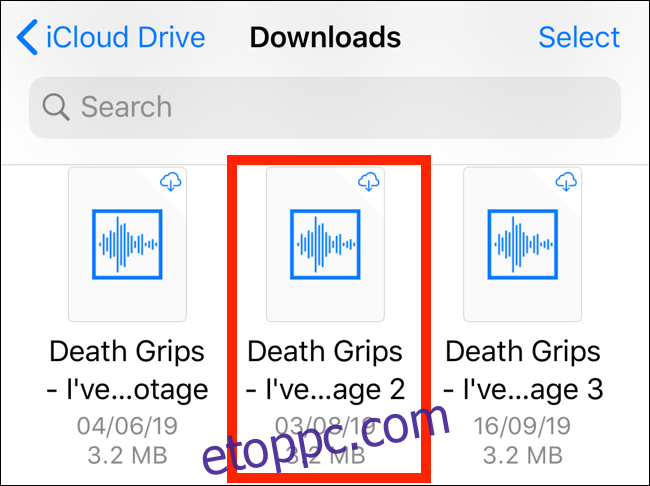
Innen érintse meg a „Törlés” gombot a fájl törléséhez.
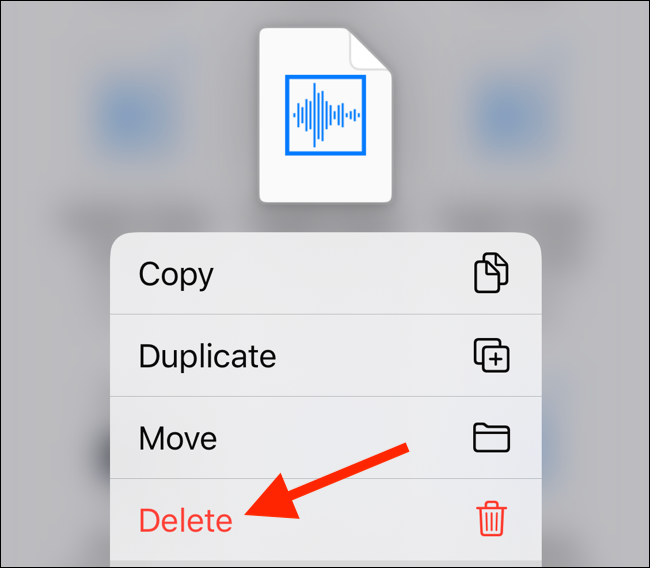
Az alapértelmezett letöltési hely megváltoztatása
Alapértelmezés szerint a letöltött fájlok a Fájlok alkalmazás iCloud Drive Letöltések mappájába kerülnek. Ez egy nagyszerű lehetőség, ha fizetett iCloud tárhelycsomagja van, mert lehetővé teszi a letöltött fájlok azonnali szinkronizálását az összes eszközén.
De ha az ingyenes, 5 GB-os szintet választja, előfordulhat, hogy nem lesz hely a nagy fájlok tárolására.
Szerencsére megváltoztathatja az alapértelmezett helyet a helyi tárhelyre. Nyissa meg a „Beállítások” alkalmazást, és lépjen a Safari > Letöltések menüpontra. Ha nem találja a böngészőt a telefonján, próbálja megkeresni az Apple Spotlight keresőjével.
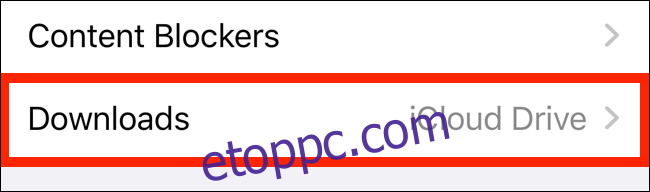
Itt állítsa át az „On My iPhone” vagy „On My iPad” beállítást az eszköztől függően.
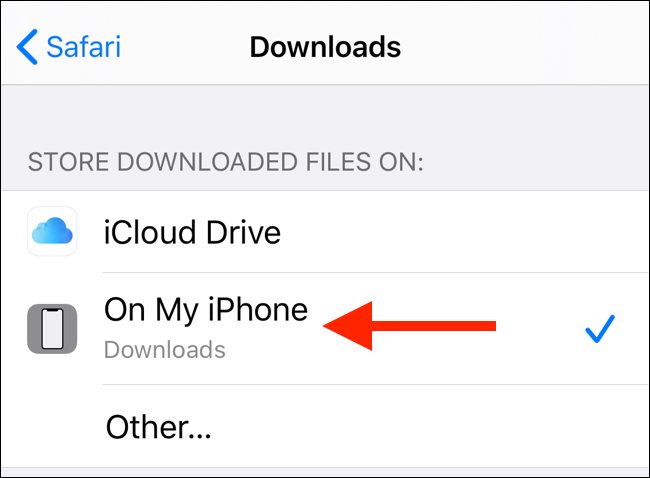
Alapértelmezés szerint a Safari a „Letöltések” mappát választja. Ezt az „Egyéb” lehetőség megérintésével módosíthatja, hogy kiválasszon egy mappát a helyi tárolóból (vagy a felhőalapú tárolási lehetőségből).
Alternatív megoldás iOS 12 felhasználók számára: Readdle Documents 5
A Safari új letöltéskezelője kizárólag az iOS 13, iPadOS 13 és újabb verziókhoz használható. Ha nem frissített a legújabb operációs rendszerre (amit meg kell tennie), vagy ha olyan helyzetben van, hogy nem tud frissíteni, itt talál egy megoldást.
Próbálja meg használni az ingyenes Readdle Documents 5 alkalmazás. Ez egy többfunkciós böngésző és fájlkezelő alkalmazás.
Nyissa meg a Documents 5 alkalmazást, és érintse meg a „Böngésző” gombot a jobb alsó sarokban a böngésző módba váltáshoz.
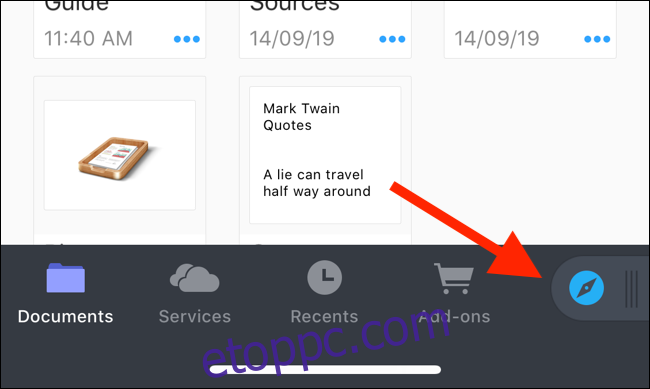
Most keresse meg a letöltési linket tartalmazó oldalt, és érintse meg azt. A következő képernyőn válassza ki azt a mappát, ahová le szeretné tölteni a fájlt, és érintse meg a „Kész” gombot.
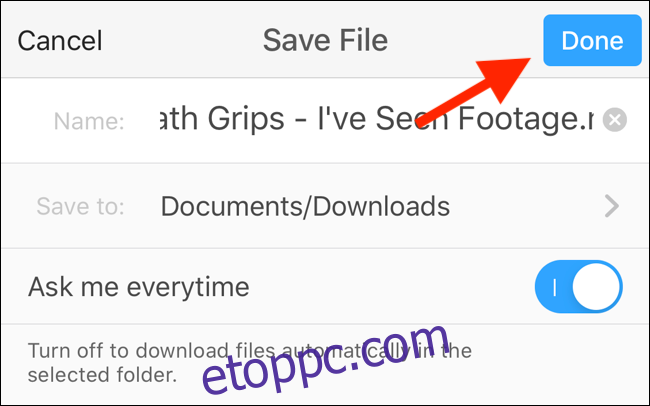
A letöltés most elindul. Az összes letöltés megtekintéséhez koppintson a „Letöltések” fülre.

Érintse meg a „Fájlok” gombot a bal alsó sarokban a fájlkezelőre váltáshoz. Innen érintse meg a „Letöltések” mappát a letöltött fájl megtekintéséhez. A letöltésre koppintva megtekintheti az előnézetet az alkalmazásban. Érintse meg a „Menü” gombot a fájl másik alkalmazásban való megnyitásának lehetőségeinek megtekintéséhez.
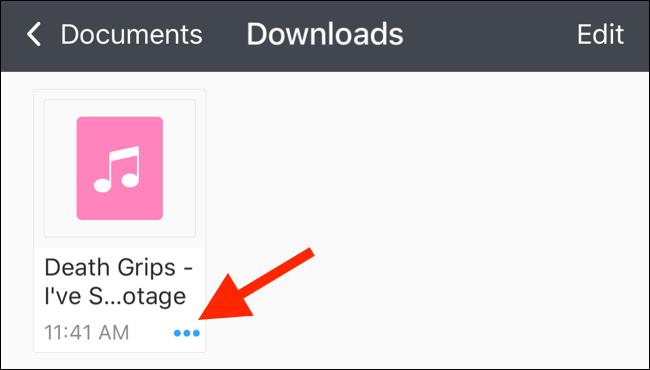
A Safari letöltéskezelője csak egy az iOS 13 számos új funkciója közül. További információért tekintse meg az iOS 13 legjobb funkcióinak listáját.